Гледайте видео: Направете свой собствен Lightsaber във Photoshop за Деня на Междузвездни войни!
Това е четвърти май, по-известен като Ден на Междузвездни войни. И това означава, че трябва да направите труден избор: ще изберете ли тъмната страна или светлината?
С този бърз урок можете да създадете свой собствен Lightsaber във Photoshop и да изберете едно от двете! Очевидно това е страхотен проект за включване на децата.
Първата стъпка е да направите снимка на някой в средна поза с играчка Lightsaber - или, всъщност, друг меч, прибори за готвене или луд предмет, ако искате да се забавлявате. Може би предпочитате да имате джедай, който да притежава лазерен чадър вместо лазерен меч!

След това ще научите как да добавите перфектния ефект на блясък с инструмента Brush и няколко слоя и филтри във Photoshop. Виждате ли, не само оръжието ще пресъздадем тук; за да направите ефекта по-реалистичен, ще трябва да помислите как ще реагира светлината от въображаемото оръжие с останалата част от сцената.
Важно е да имате представа как светлината ще очертае лицето и ръцете на притежателя на оръжие. За да получите това място, опитайте да държите светлина в ръцете си, докато се оглеждате в огледалото - по този начин ще можете да видите къде пада светлината.
С едно просто планиране можете да създадете оръжие, подходящо за Люк, Оби-Уан, Рей или дори Кайло Рен. Така че, нека вземем нашата пръчка Photoshop и направим малко филмова магия …
Направете свой собствен Lightsaber във Photoshop

01 Боядисайте сабята си
Направете нов слой (Cmd / Ctrl + Shift + N). Изберете инструмента Четка (B), отидете на Window> Brush и направете Разстояние 1% за плътна линия, докато рисувате. Сега задайте бял цвят на преден план. Кликнете върху дръжката, задръжте Shift и щракнете върху края на Светлинния меч. Използвайте маска, за да премахнете сиянието на дръжката.

02 Нека свети
Дублирайте новия слой, щракнете с десния бутон върху маската и след това щракнете върху Прилагане на маска на слоя. Отидете на Filter> Blur> Gaussian Blur и задайте 75 пиксела. Дублирайте този слой няколко пъти, за да увеличите сиянието. Сега плъзнете оригиналния слой (с включен Lightsaber) в горната част на палитрата Layers.

03 Изберете светлината (или тъмното)
Щракнете върху най-горния светещ слой, щракнете с мишката върху долния и натиснете Cmd / Ctrl + G. С избраната група добавете слой за настройка Hue / Saturation, маркирайте Colorize, намалете Lightness и увеличете Saturation. Щракнете с мишката с курсора наполовина между този слой и групата.

04 Осветете лицето
Направете нов слой. Изберете инструмента Brush, задайте цвета на светене, щракнете с десния бутон върху изображението и задайте твърдостта на четката на 20%. Задайте режим на смесване на Soft Light и боядисвайте на блясък. Маскирайте всички парченца, които се разливат върху пейзажа. Размажете светлината с Filter> Blur> Gaussian Blur на 30 пиксела.

05 Заточете го
За да добием крехък, кинематографичен вид, ще използваме филтъра High Pass, за да подчертаем ръбовете в кадъра. Използвайте Cmd / Ctrl + Shift + N, за да създадете нов слой, след това Cmd / Ctrl + Alt + Shift + E, за да обедините видимите слоеве. Накрая отидете на Filter> Other> High pass и изберете около 80 пиксела.

06 Настройте цветовете
Накрая ще балансираме малко изображението. Направете нов коригиращ слой и изберете Color Balance. Кликнете върху Tone и дайте на сенките положителен тласък на сините и цианните канали и превърнете акцентите в оранжево, като увеличите жълтите и червените канали.

07 Добавете винетка
Първо изберете инструмента Elliptical Marquee (щракнете с левия бутон и задръжте инструмента Marquee, за да видите тази опция). Плъзнете кръг около обекта си, щракнете с десния бутон и изберете Refine Edge. Задайте Feather на 300 пиксела и щракнете върху OK. Използвайте Cmd / Ctrl + Shift + I, за да обърнете селекцията, изберете инструмента Paint Bucket (G) с черен цвят като преден план (D) и щракнете в селекцията. Намалете непрозрачността на слоя до 30%.
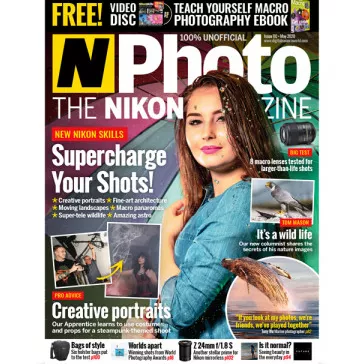
N-Photo: списание Nikon е месечна публикация, изцяло посветена на потребителите на Nikon. За най-добрите новини, рецензии, проекти и други, абонирайте се за N-Photo още днес!
Специална дигитална продажба - пет броя за $ 5 / £ 5 / € 5Вижте сделката
Инстакс камера на Star Wars и моментален филм!
Най-добрият софтуер за редактиране на снимки: редактори на изображения за начинаещи до професионалисти
Най-добрите лаптопи за редактиране на снимки през 2022-2023 г .: топ лаптопи за фотографи
